Как создать несколько блогов на одном веб-сайте WordPress
Опубликовано: 2019-01-31Запуск нескольких веб-сайтов WordPress может быть сложной задачей. Вот почему многие люди хотят сократить свое обслуживание и вести несколько блогов WordPress при одной установке WordPress. Вы обновляете плагины только один раз, а не шесть раз. Безопасность будет строже. Пользователям нужен только один логин. Объединение вещей на одном сайте WP дает множество преимуществ. К сожалению, вы не можете этого сделать.
Правильно ... У вас не может быть нескольких блогов
По крайней мере, не по умолчанию. Как настроено ядро WordPress, каждая установка представляет собой отдельный сайт. У него одна база данных с привязанной к ней группой пользователей. Сообщения и страницы привязаны к одному URL-адресу, идентификатору базы данных и RSS-каналу. Один сайт, один поток сообщений.
Все в системе разработано для простоты и удобства использования. Вот почему у них есть знаменитая 5-минутная установка. Если вам нужен второй или третий блог, просто раскрутите его.
Но это не очень эффективно. Он удваивает, утраивает и экспоненциально увеличивает обслуживание и безопасность, о которых вам нужно беспокоиться. Не говоря уже об URL-адресах, полномочиях домена, пересылке и…
Ты понял. Наличие нескольких блогов на нескольких сайтах - это не то, что вам нужно. Хотя технически так работает WordPress. Когда вы смотрите Настройки - Чтение , вы можете выбрать только 1 страницу в качестве домашней для ваших сообщений, которые будут отображать их все в виде ленты.
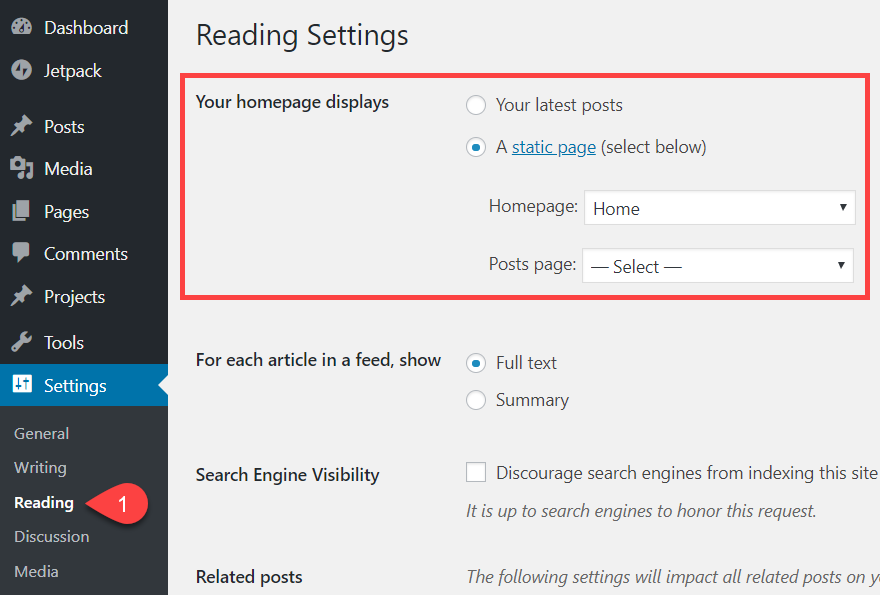
Однако надежда есть. Мы собираемся предложить два решения, позволяющих создать несколько блогов WordPress на одной установке WordPress.
- Используйте настраиваемые категории и меню для фильтрации и отображения сообщений
- Создание мультисайтовой установки WordPress с несколькими блогами в сети WPMU
Оба эти способа встроены в сам WordPress. Их довольно просто настроить и использовать (по большей части). Мы не используем для этого плагины. Однако, несмотря на то, что они созданы i, эти методы не просто нажимают кнопку с надписью « Создать новый блог» . (Однако после установки Multisite будет!) Помня об этом, давайте продвинемся вперед и посмотрим, что мы можем сделать для ведения нескольких блогов, а не то, что мы не можем .
Вариант 1. Пользовательские категории и меню для нескольких блогов
Вероятно, самый простой способ создать несколько блогов на одном сайте - использовать функции категорий, меню и пользователей, уже встроенные в WordPress.
Первое, что нужно сделать, это войти на свой сайт и перейти в « Записи - Категории» . Он будет в верхней части левой боковой панели в панели администратора.
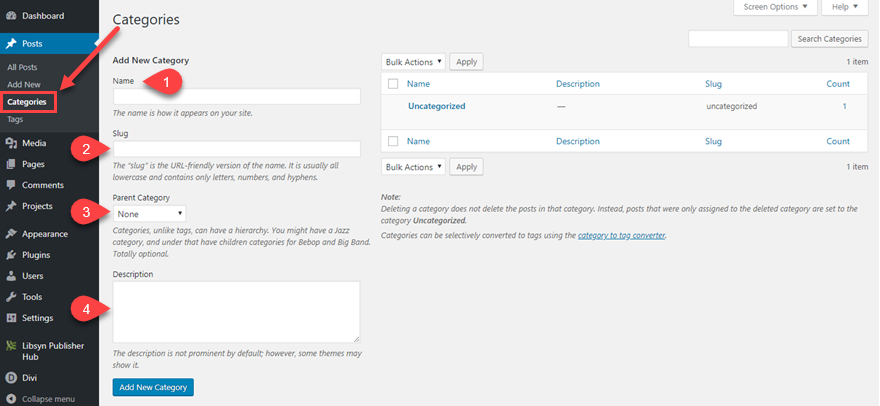
На этом экране вы увидите четыре поля для ваших категорий. Каждый из них важен для правильной настройки вашего сайта WordPress для размещения нескольких блогов.
- Имя - это будет отображаемый заголовок блога. Если у вас есть категории, проиндексированные поисковыми системами, архив будет иметь это название. В противном случае это имя будет только для внутреннего использования, хотя оно может отображаться в некоторых темах.
- Slug - Как слизняк сообщение, то Slug для категории указывает , где вы можете найти архив категории. В зависимости от настроек ваших постоянных ссылок (в разделе « Настройки» - «Постоянные ссылки» ) это также может быть частью вашей структуры публикации.
- Родительская категория - родительская категория очень важна для ведения нескольких блогов на одном сайте. Вы можете запустить бренд под названием The Umbrella Corporation, который будет иметь свои собственные сообщения, а ваши блоги могут называться Raccoon City , Leon's Journal и Claire's Diary. Каждый из них будет отдельным, но привязанным к основному бренду. Вы также можете сделать это для родительской категории в качестве основного блога для подкаста, но использовать подкатегории в качестве сезонных архивов. Это необязательно, в зависимости от желаемой структуры.
- Описание - описание может не отображаться везде (или где-либо) в зависимости от вашей темы. Но он может быть проиндексирован поисковыми системами, и это как минимум хорошо для внутренней организации. Определенно стоит разместить здесь информацию о твите.
После завершения новые категории появятся справа от страницы в виде списка. Каждая родительская категория будет указана над соответствующими дочерними элементами.
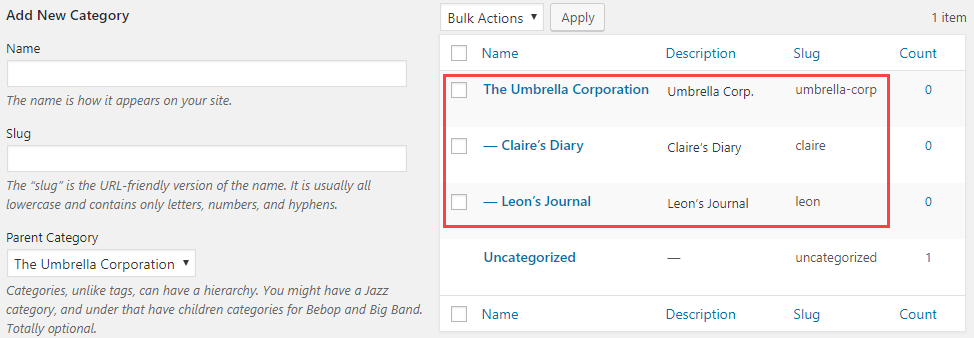
Кроме того, независимо от того, поставили ли вы этот флажок или нет, дочерний элемент всегда будет указан в разделе «Категория» в архивах и структурах URL-адресов. Таким образом, вы можете не использовать иерархию родительский / дочерний и установить их все как категории верхнего уровня, если все они автономны.

Добавить категории в меню навигации
Используя Категории, теперь вы можете размещать прямые ссылки на «блоги» в меню навигации вашего сайта. Перейдите в « Внешний вид - Меню» и выберите, в какое меню (-я) вы хотите добавить ссылки.
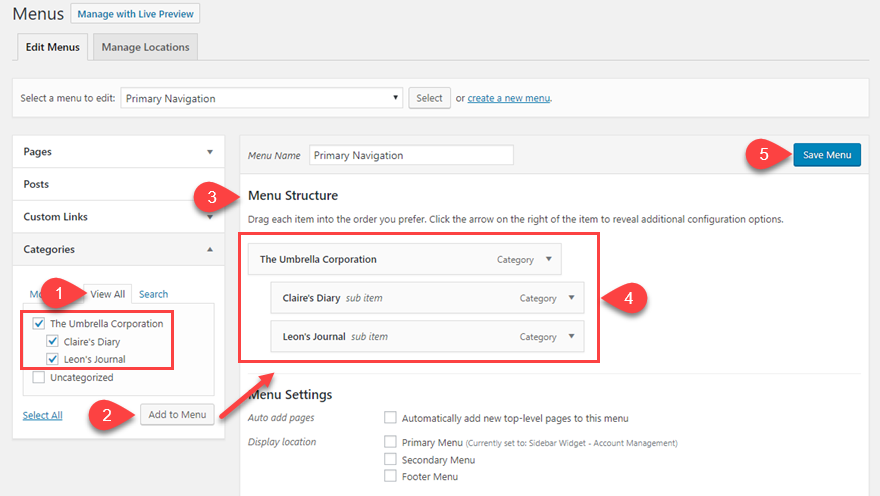
- Найдите новые категории на вкладке « Просмотреть все », поскольку вы их раньше не использовали.
- Выберите, какие из них вы хотите добавить в меню, и нажмите кнопку « Добавить в меню» .
- Структура меню обновится, и в нее будут включены сделанные вами выборы.
- При желании перетащите отдельные блоги, которые вы хотите включить в подпункты. Если они не имеют отступа, они будут элементами верхнего уровня в навигации.
- Нажмите Сохранить меню . Меню не сохраняются автоматически в WordPress, и это невероятно простой шаг, который можно пропустить.
Сохранив это, вы теперь сможете видеть блоги, перечисленные отдельно в любых созданных вами меню.
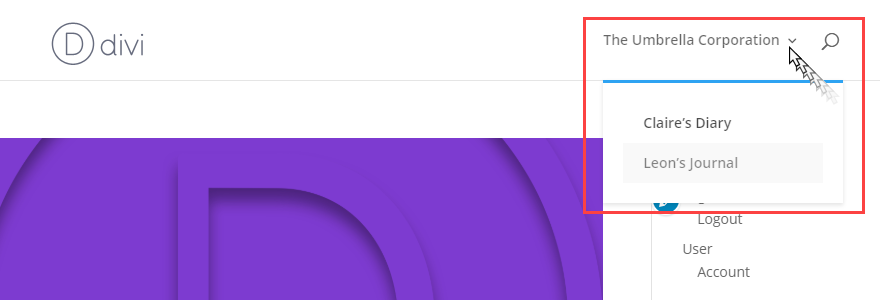
При нажатии на любую из них вы попадете прямо на страницу этой категории (архив). Это будет лента сообщений, которые вы включили в эти категории. Как и в основной ленте вашего блога.
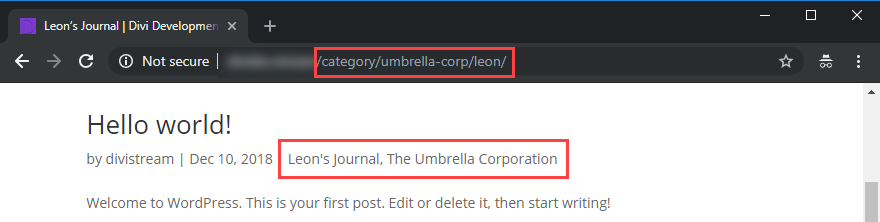
Обратной стороной этого является то, что ваш основной URL-адрес блога довольно уродлив. Вы же не хотите, чтобы люди видели, что вы используете категории в качестве блогов. Это может быть неудобно. Но мы можем это исправить. URL-адреса не будут такими уродливыми, если вы сделаете структуру постоянных ссылок чем-то читабельным. И это легко сделать.
Изменение структуры постоянных ссылок вашего блога
Перейдите в Настройки - Постоянные ссылки на панели инструментов WP. У вас будет два варианта, которые мы предлагаем изменить. Первый - это постоянная ссылка на ваш пост. WordPress включает в себя множество переменных на выбор. В зависимости от ваших потребностей вы можете настроить его, как хотите. Наше предложение - структура Категория / Название сообщения ( % category% /% postname% ) для SEO. Просто название сообщения тоже работает.

После этого ваш URL-адрес для каждого сообщения будет точно таким, как он был введен выше. У вас есть только один шаг до того, как вы закончите настройку нового блога. Вам просто нужно изменить то, что WordPress использует для постоянной ссылки категории. Так что прокрутите вниз дальше в « Настройки» - «Постоянные ссылки», пока не увидите « База категорий» .

Вы можете изменить это на что угодно, но блог или блоги - безопасный выбор. Это позволит вам иметь структуру example.com/blog/umbrella-corp в качестве URL-адреса для каждого блога, что намного лучше. Каждая дочерняя категория будет добавлена. Однако, если вы решите не использовать иерархию родительский / дочерний, это не имеет значения.
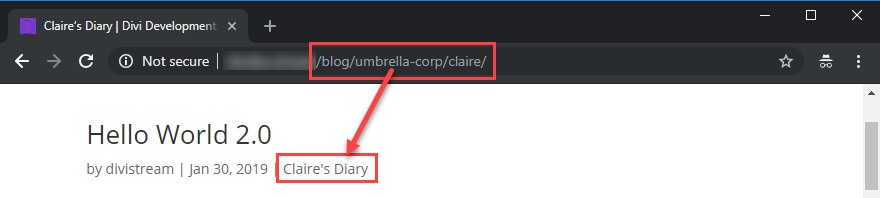
Создайте домашнюю страницу для каждого блога (необязательно)
Теперь у каждого блога есть своя категория. URL-адреса, меню и архивы готовы. Однако вы можете захотеть настроить более настраиваемую домашнюю страницу. Страницы архивов не всегда являются наиболее настраиваемыми страницами в WordPress, поэтому мы хотим показать вам, как вы можете использовать конструктор страниц (например, Divi) для создания уникальной домашней страницы для каждого блога.

Я предлагаю сделать их с помощью того же ярлыка, который вы использовали для самой категории. Это ничего не испортит, так как URL для категории будет example.com / category / slug , помните, а эта страница будет example.com/slug . Больше всего это сделано для последовательности, чем что-либо еще.
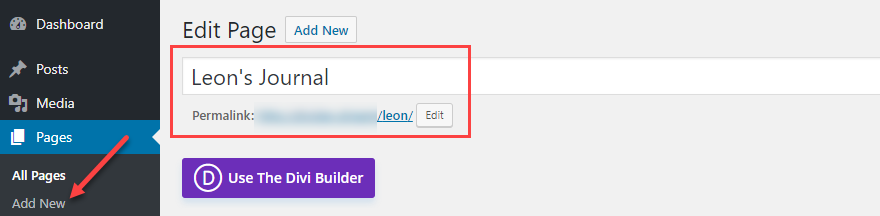
Когда вы используете конструктор (в этом примере мы будем использовать Divi), откройте страницу, которую вы создали для блога, в своем редакторе. В Divi вы выберете строку, затем нажмите черный + кружок, чтобы открыть модальное окно « Вставить модуль» . Оттуда выберите Блог на вкладке Новый модуль .
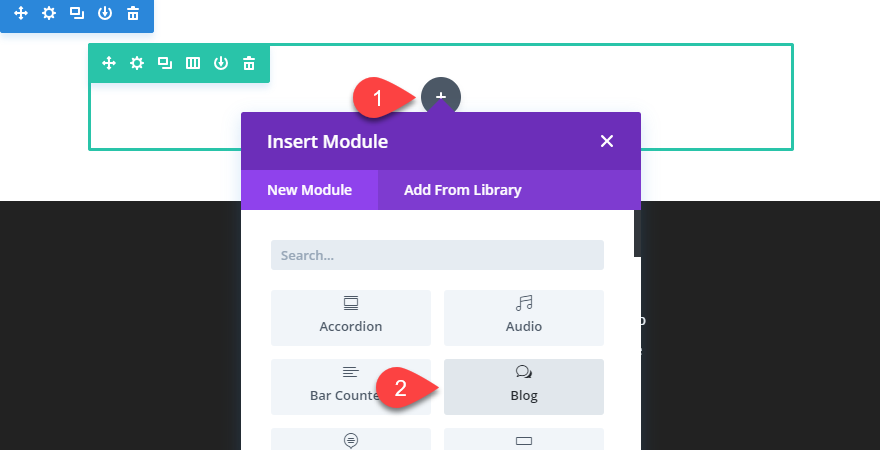
В настройках модуля блога вы увидите вкладку « Контент ». Прокрутите, пока не увидите список категорий .
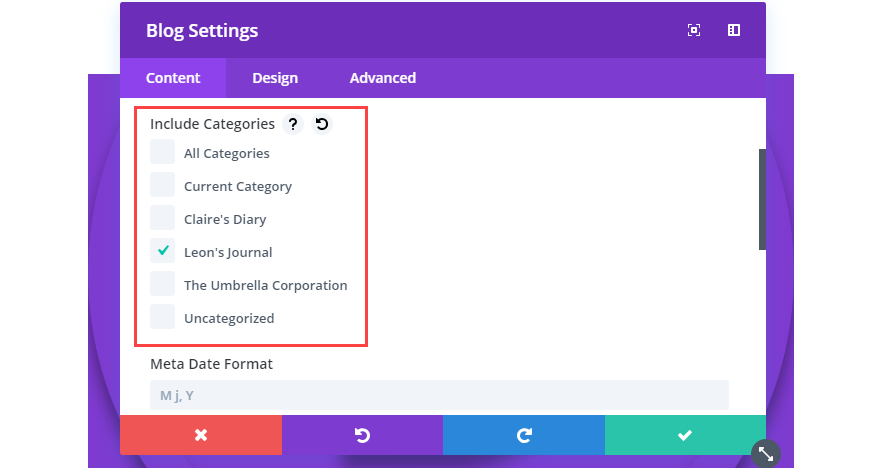
Выберите категорию, которую вы использовали для блога, и нажмите зеленую галочку, чтобы сохранить внесенные вами изменения. Есть много других вариантов настройки, к которым у вас есть доступ в Divi и других конструкторах, но это вторично по сравнению с фактическим отображением сообщений для блога, верно? Теперь модуль должен отображать все сообщения, помеченные этой категорией. И только те, которые так помечены.
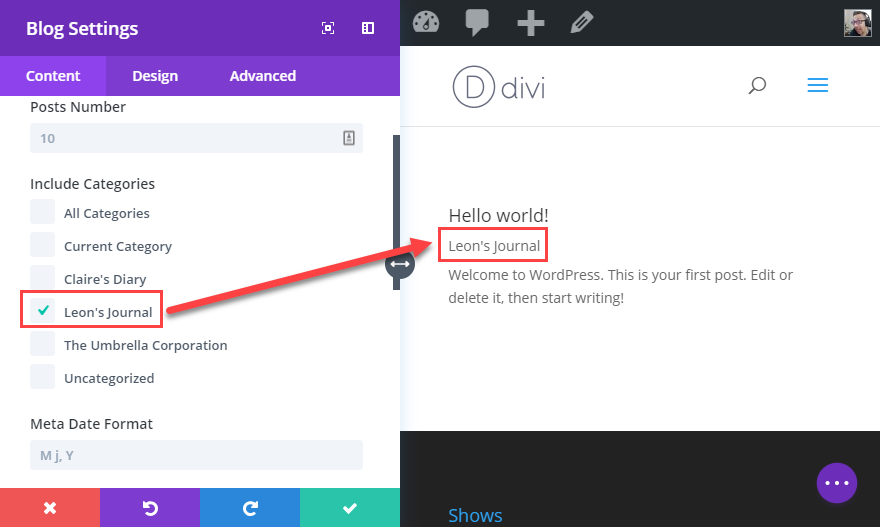
Это лучше всего работает либо только для дочерних категорий, либо если вы используете только категории верхнего уровня для запуска нескольких блогов WordPress при одной установке WordPress. Потому что, если вы решите отображать родительскую категорию таким образом, вы также получите каждую публикацию от всех ее дочерних категорий. Даже если они помечены только дочерней категорией.
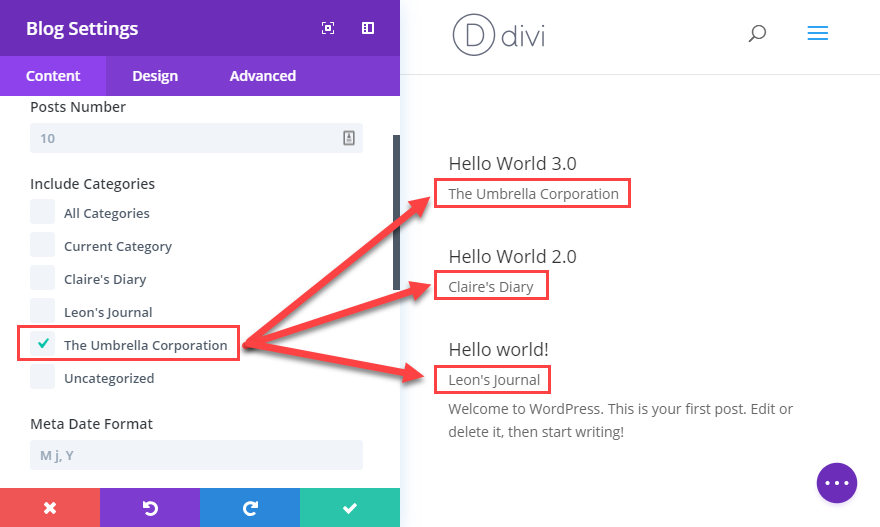
После этого вы можете продолжить настройку страницы в соответствии с блогом, который она размещает. Пользователи, которые посещают эту страницу, будут видеть только список сообщений, которые вы отфильтровали с помощью модуля блога, и, поскольку URL-адрес ведет непосредственно к странице, они не будут мудрее.
Поздравляю! Вы только что разделили один блог WordPress на несколько, не используя ничего, кроме встроенных инструментов!
Создание индивидуальных лент для новых блогов
Если бы кто-то подписался на ваш блог, полученный канал включал бы каждую отдельную категорию. Потому что они будут подписываться на ленту веб-сайта. Если вы хотите получить отдельный канал для каждой отдельной категории на своем сайте, это очень просто: добавьте / feed в конец URL-адреса . Вот и все. Очень просто. Очень просто. Люди могут подписаться на новые блоги примерно так: example.com/blog/umbrella-corp/feed .
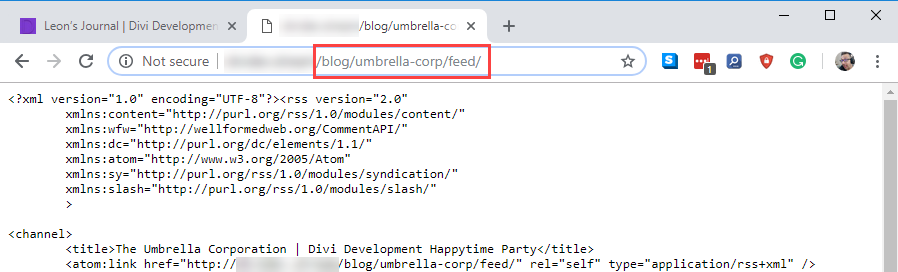
Вариант 2. Использование мультисайта WordPress для нескольких блогов
В некотором смысле использование WPMU - более полное решение проблемы, чем использование категорий. Потому что многосайтовая установка технически представляет собой один центральный концентратор, от которого отходят сети WP-сайтов. Веб-сайты в многосайтовой установке совместно используют темы и плагины (и пользователя суперадмина), но сохраняют автономность во многих других отношениях. Кроме того, когда вы используете установку Multisite, основное доменное имя каким-то образом совместно используется, связывая вместе все сайты в сети.
У нас есть невероятно подробное руководство о том, как настроить многосайтовую установку WordPress, поэтому мы не будем вдаваться в подробности здесь.
Причина, по которой мы предлагаем использовать категории вместо WPMU, заключается в том, что мультисайты могут быстро усложняться. От установки до администрирования и проверки совместимости подключаемых модулей возникают особые проблемы. Однако, если вы хотите превратить свой сайт в мультисайт, вот что вам нужно сделать.
Добавьте код WMPU в wp-config.php
Вам нужно будет найти файл wp-config.php для вашего сайта в домашнем каталоге вашей установки. Затем откройте его и добавьте к нему следующие строки, чуть выше того места, где написано: / * Вот и все, прекратите редактирование! Удачного ведения блога. * /
/* Multisite */ define( 'WP_ALLOW_MULTISITE', true );
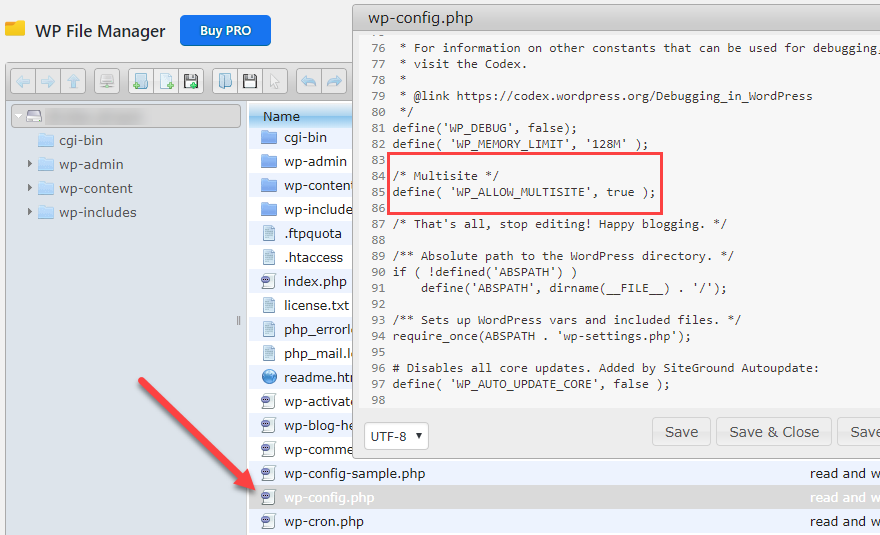
Сохраните это, и у вас будет новый пункт в меню администратора WP в разделе Инструменты - Сеть . Внутри у вас будет экран, который позволяет узнать, что влечет за собой настройка сайта WPMU.
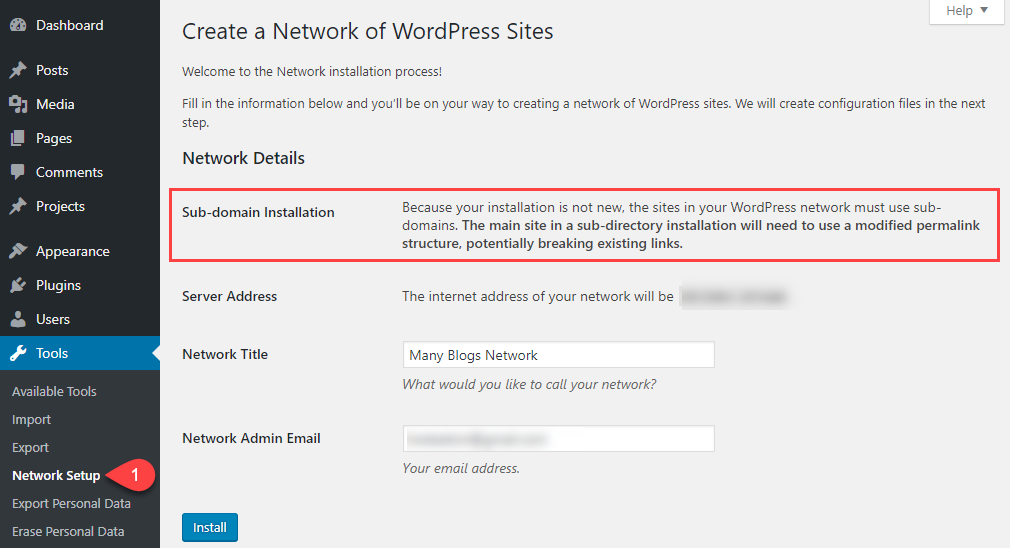
Вы можете назвать сеть, и в ней будет указан основной домен, в котором она будет расположена. Кроме того, вы сможете использовать только поддомены, но не подкаталоги . У вас может быть blog.example.com , но не example.com/blog, чтобы предотвратить конфликты существующих сообщений / страниц. Когда вы будете готовы продолжить, нажмите « Установить» .
На следующем экране представлен код, который необходимо вставить в файлы wp-config.php и .htaccess .
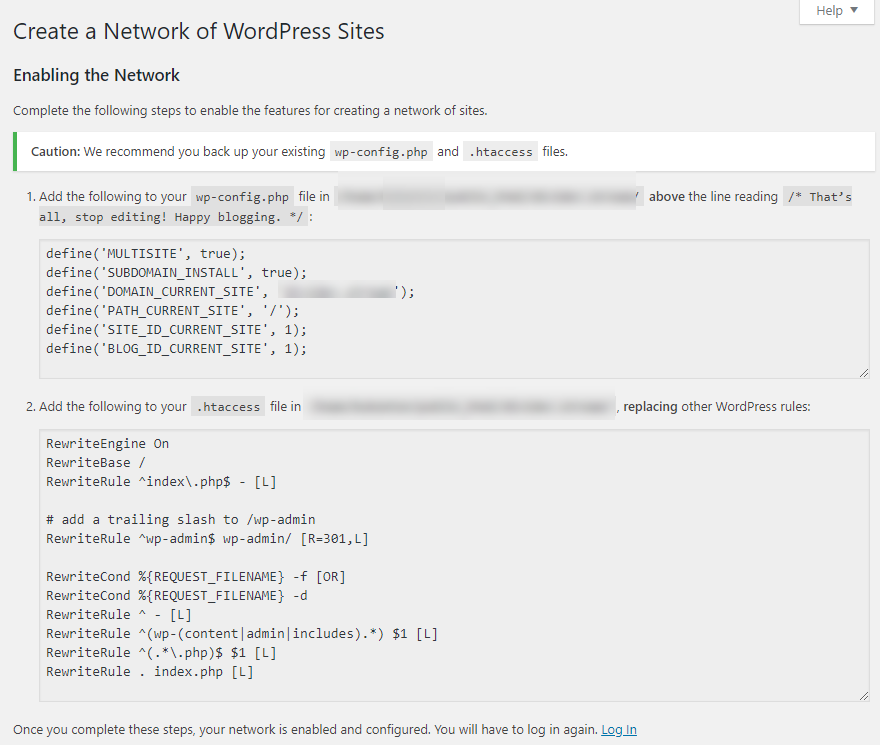
Когда это будет сделано, и вы вставили их и обновили / снова вошли в систему, вы должны увидеть пару новых функций. В верхнем левом углу экрана вы увидите раскрывающийся список « Мои сайты» на панели администратора и раздел « Сайты » на самой панели управления.
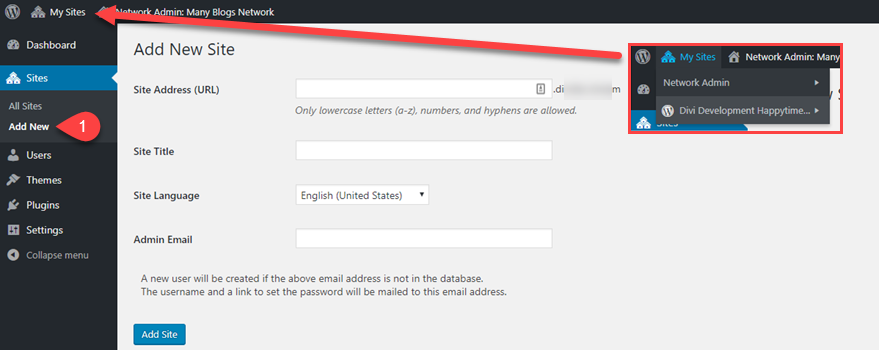
При наведении указателя мыши на панель администратора появляется список сайтов с меню действий, которые вы можете с ними выполнять. А в разделе « Сайты» кнопка « Добавить новый» позволяет создавать новые установки WP одним нажатием кнопки (и нескольких полей формы). Сразу после нажатия кнопки « Добавить сайт» вы увидите новый сайт в списке как часть вашей сети.

Добавление других блогов в меню
Во многих отношениях новые сайты, которые вы создаете для блогов, будут подобны полностью автономным сайтам. У них есть собственные каналы, URL-адреса (на основе субдомена) и набор пользователей. Таким образом, чтобы связать их с главной страницей, вы будете делать то же самое, что и раньше с меню. Только на этот раз вы используете опцию Custom Link .

Вот и все! Вам все еще нужно создать дизайн и работать над другим сайтом. Но вы можете использовать его сразу как отдельный блог.
Замечание о субдомене и подкаталогах с мультисайтом
Если вы хотите использовать подкаталоги с WPMU, вам нужно выполнить чистую установку с нуля. В противном случае вам придется использовать подкаталоги, как мы упоминали выше.
Помните, D omain Органа и ссылочный не проходят до субдоменов. Однако они переходят в подкаталоги. Они функционируют как отдельные домены с точки зрения SEO.
Если вы хотите сохранить авторитет, который вы создали на своем основном сайте для этих новых блогов, вы захотите выбрать первый вариант и использовать категории.
Заключение
Независимо от того, какой вариант работает лучше для вас, хотя официального способа создания нескольких блогов WordPress на одной установке WordPress не существует, вы можете как бы обойти его и обойти ограничения. Это может потребовать немного усилий, но оно того стоит, если вы хотите создать множество блогов вокруг центрального концентратора WP.
У вас несколько блогов на одном сайте? Как ты сделал это?
Статья из избранного изображения от Ico Maker / shutterstock.com
